As versões de teste do Windows 8 ainda não foram lançadas oficialmente pela Microsoft, mas as imagens que surgiram na internet animaram os usuários. As mudanças na tela de logon foram as mais comentadas na rede mundial da internet, pois exibe a data e a hora na tela.
Para saciar a curiosidade dos usuários e trazer um pouco do futuro sistema operacional da Microsoft para o Windows 7, o 8 Clock and Date for Windows 7 foi criado. Com ele, é possível adicionar o recurso de data e hora na tela de logon do sistema, igual ao exibido nas imagens vazadas do Windows 8.
Importante: o aplicativo não funciona para sistemas de 64 bits.

Como ele funciona
A ideia do 8 Clock and Date for Windows 7 é bem simples. O aplicativo adiciona um arquivo executável à pasta “System32” do Windows e faz as modificações necessárias para que ele seja executado quando a tela de logon aparecer.
Depois de instalado, o usuário pode esconder ou exibir o recurso com um simples clique no botão de acessibilidade presente no canto inferior esquerdo da tela de logon. Tudo bem simples e elegante.

Como instalar
A instalação do 8 Clock and Date for Windows 7 é bem simples, desde que você tenha permissão completa para a pasta C:\Windows\System32. O primeiro passo é descompactar o conteúdo presente no arquivo RAR baixado em qualquer diretório da máquina. Feito isso, execute o arquivo “Windows 7 ClockDate Installer.exe”.
Na tela de instalação que aparecer, escolha a opção “Install It!” e aguarde alguns segundos até que o processo seja iniciado. Fique atento às mensagens exibidas no prompt de comando, pois elas indicam se o aplicativo foi realmente instalado. Caso haja algum erro de acesso à pasta System32, a tela ficará parecida com a da imagem abaixo.

Caso isso aconteça, é preciso alterar as permissões de acesso ao arquivo “Utilman.exe”. Do contrário, o aplicativo foi corretamente instalado e você já pode testá-lo; basta reiniciar o computador e, na tela de logon, clicar no botão de acessibilidade para que o relógio e o calendário sejam mostrados.
A desinstalação do 8 Clock and Date for Windows 7 pode ser feita por meio da opção “Remove it!” presente na tela principal da aplicação.

Alterando a permissão do arquivo Utilman
Para começar, localize o arquivo “Utilman.exe” presente em C:\Windows\System32. Agora, clique com o botão direito do mouse sobre o arquivo e escolha a opção “Propriedades”. Na janela que abrir, acesse a aba “Segurança”.
Na janela de permissões, clique sobre a opção “Editar” presente abaixo da lista de usuários que têm acesso ao arquivo; outra tela será exibida. Em “Nomes de grupo ou de usuário:”, selecione a entrada “SISTEMA” e, em seguida, marque a opção “Controle total” localizada em “Permissões para Usuários”, como mostra a imagem abaixo.

Repita o processo para o seu usuário e para “Administradores”. Feito isso, não se esqueça de clicar em “Aplicar” para que as modificações tenham efeito. Agora, é só executar o “Windows 7 ClockDate Installer” novamente e aguardar até que o processo de instalação seja finalizado.
333 KB
Windows 7


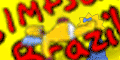





 19:08
19:08
 Unknown
Unknown

 Posted in:
Posted in: 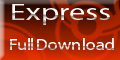 Adicionem esse codigo em seu site e depois nos comuniquem atraves desse email gustavo-360@hotmail.com.br
Adicionem esse codigo em seu site e depois nos comuniquem atraves desse email gustavo-360@hotmail.com.br


0 comentários:
Postar um comentário